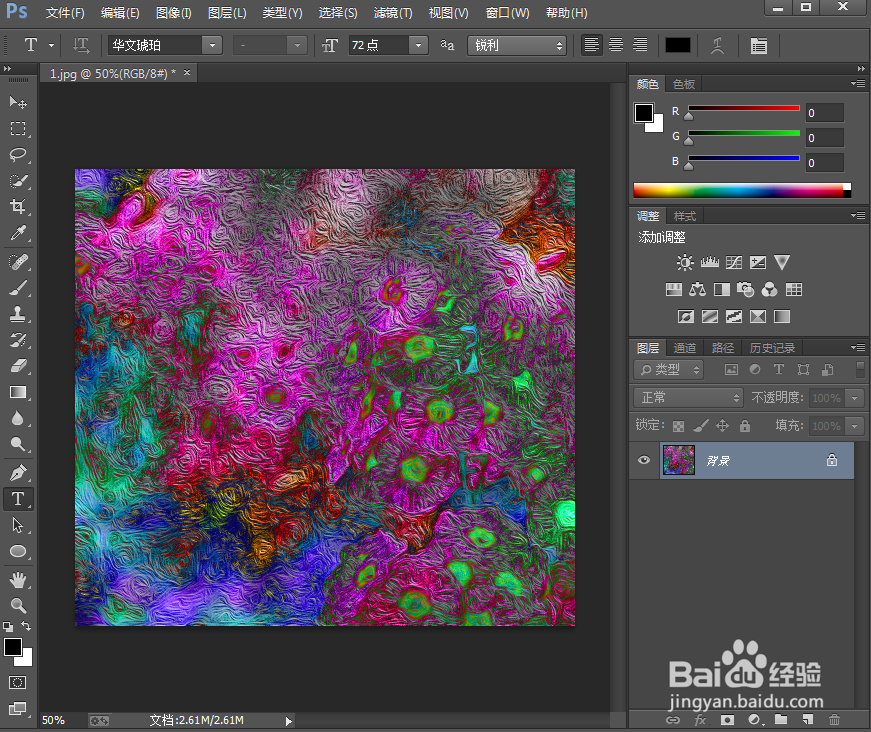1、打开ps cc,进入它的主界面中;
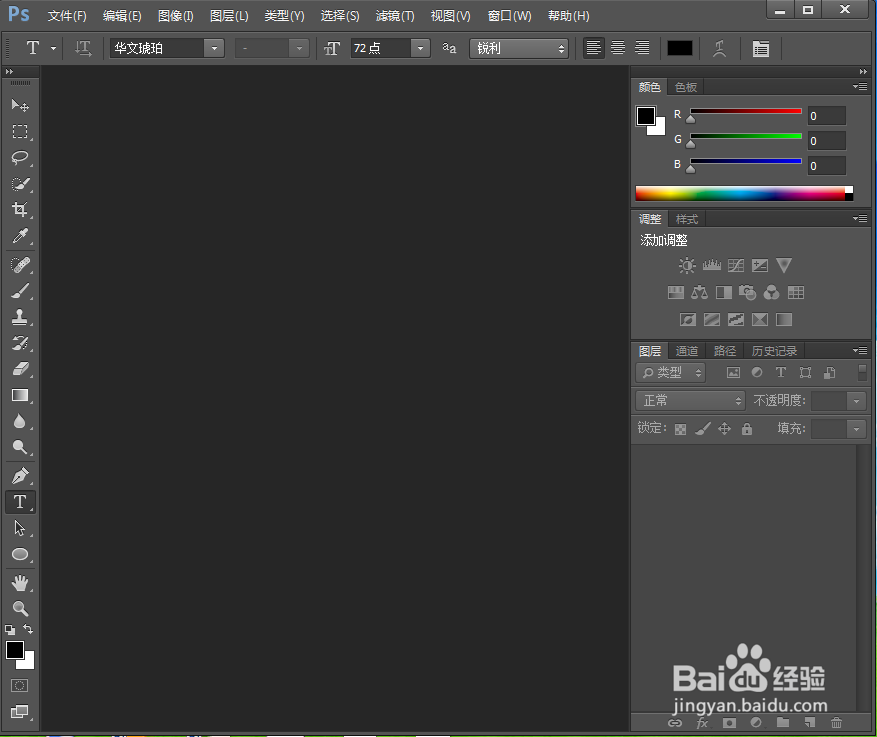
2、按ctrl+O,选中要处理的图片,按打开;
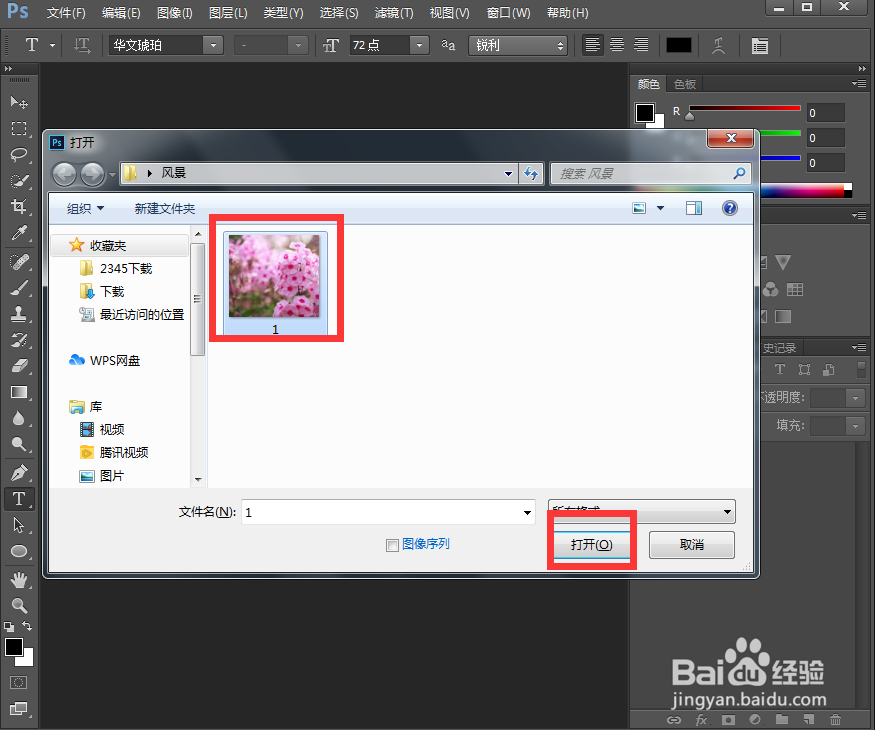
3、将图片添加到ps中;

4、点击滤镜菜单下的油画;
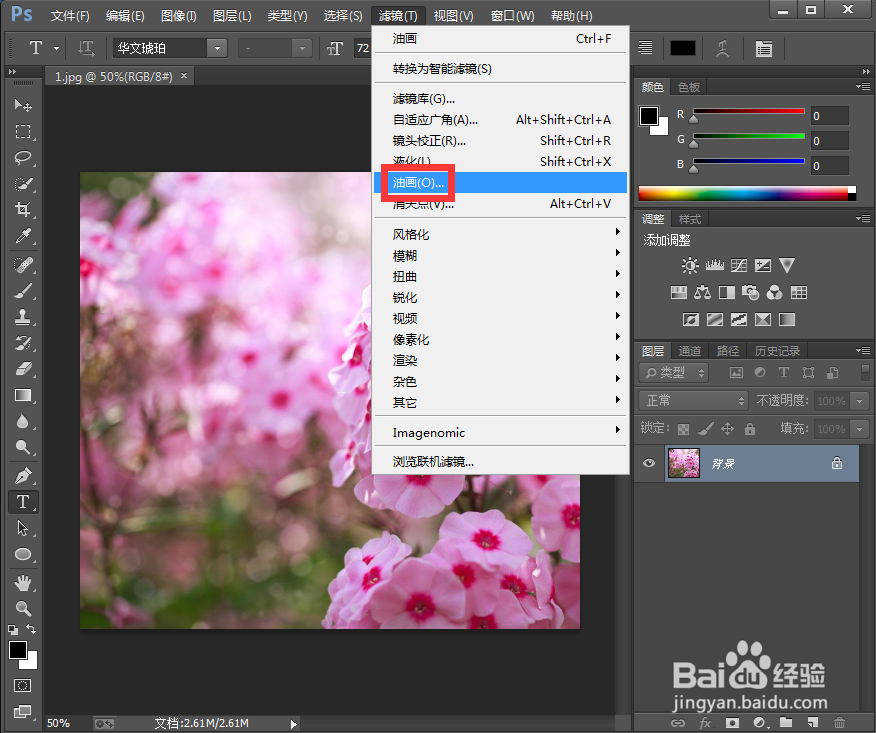
5、设置好参数,按确定;
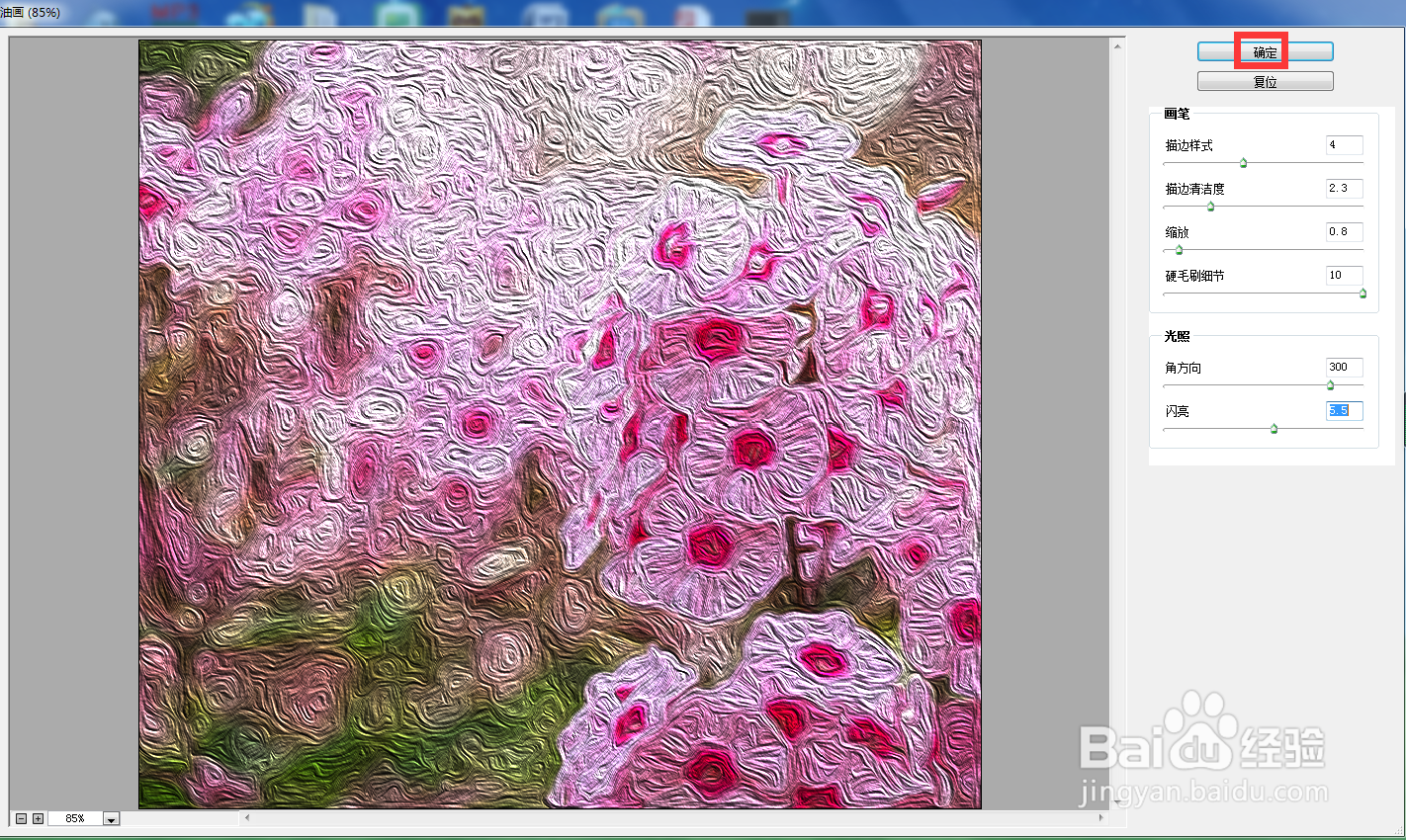
6、点击滤镜菜单,选择渲染中的分层云彩;
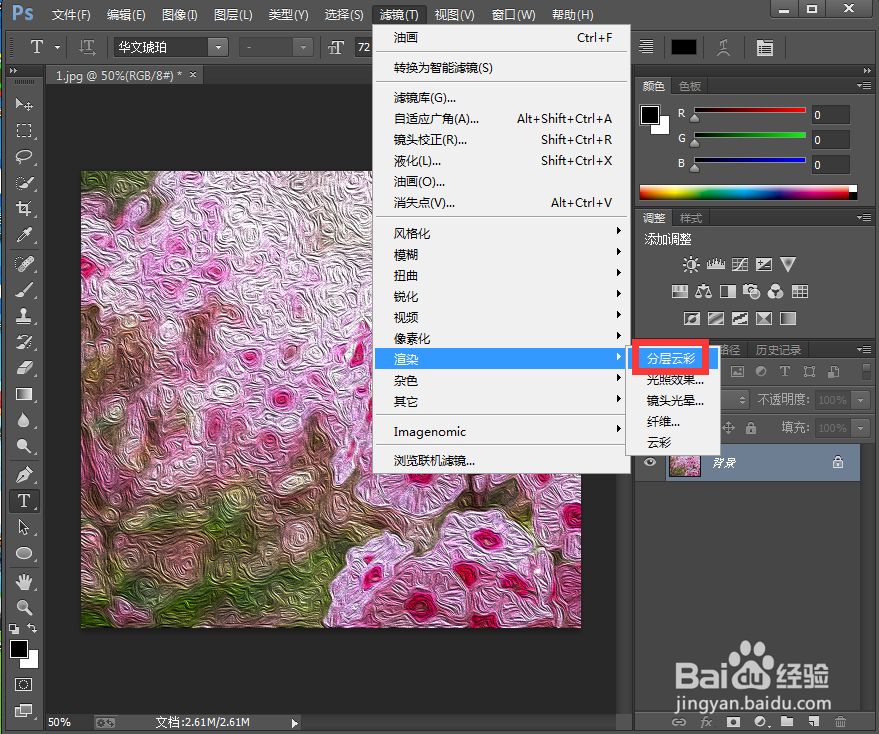
7、我们就给图片添加上了油画和分层云彩效果。
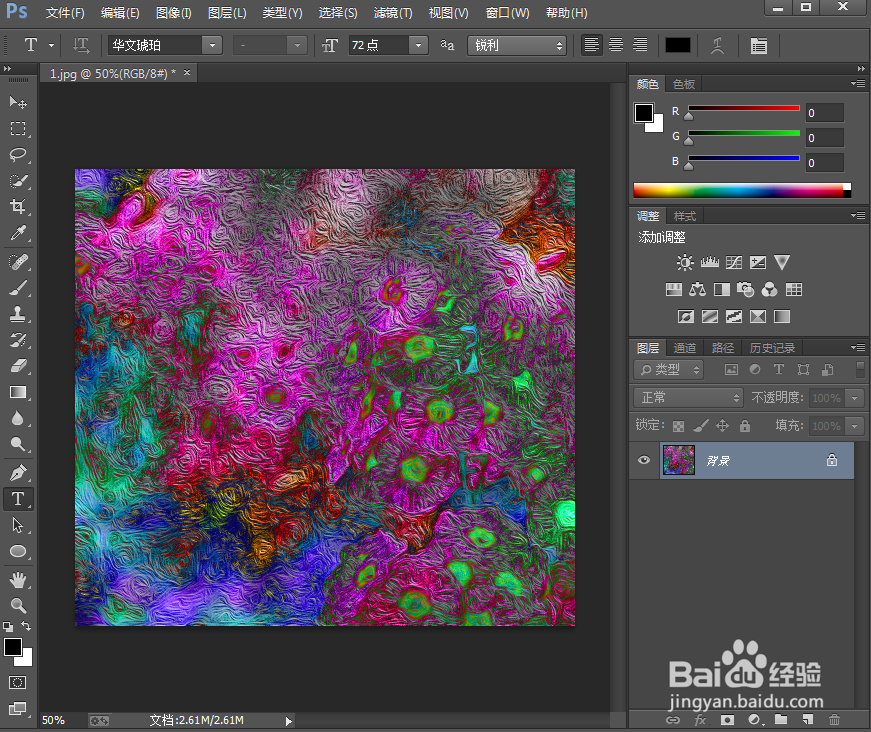
时间:2024-11-01 00:10:21
1、打开ps cc,进入它的主界面中;
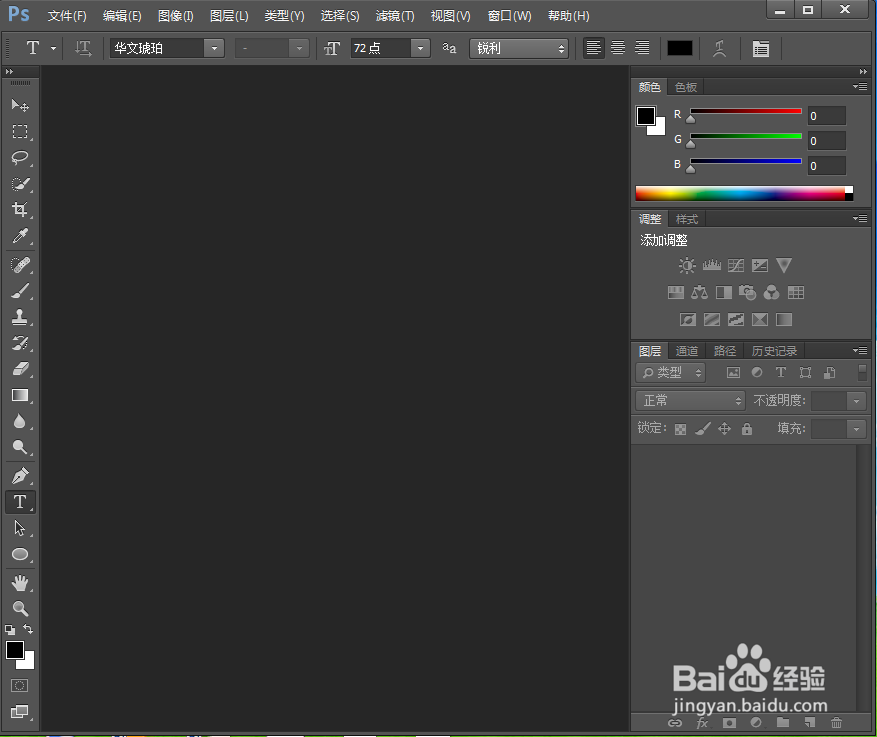
2、按ctrl+O,选中要处理的图片,按打开;
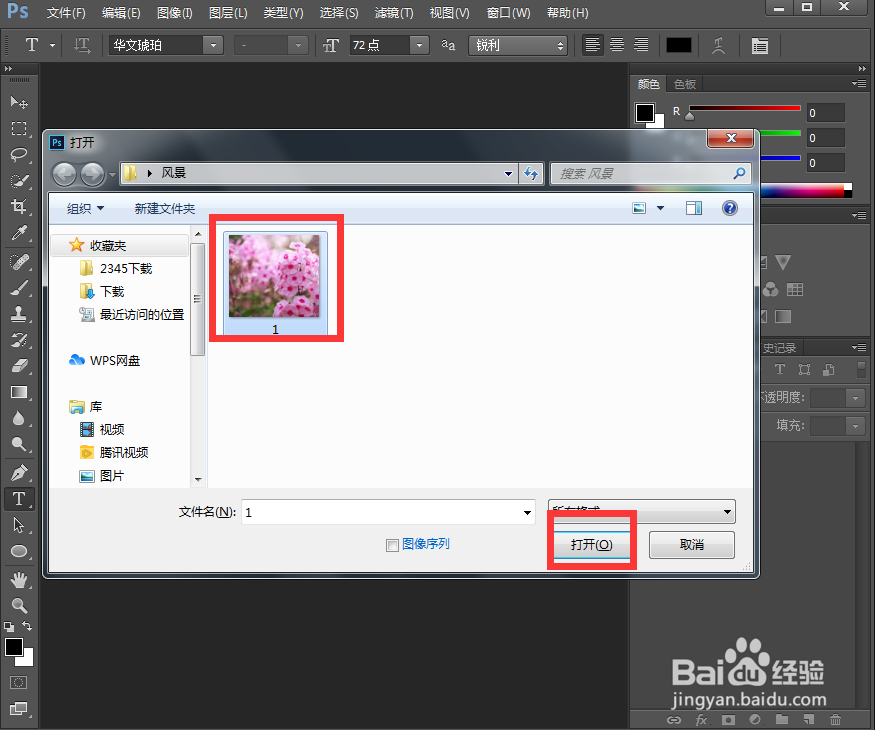
3、将图片添加到ps中;

4、点击滤镜菜单下的油画;
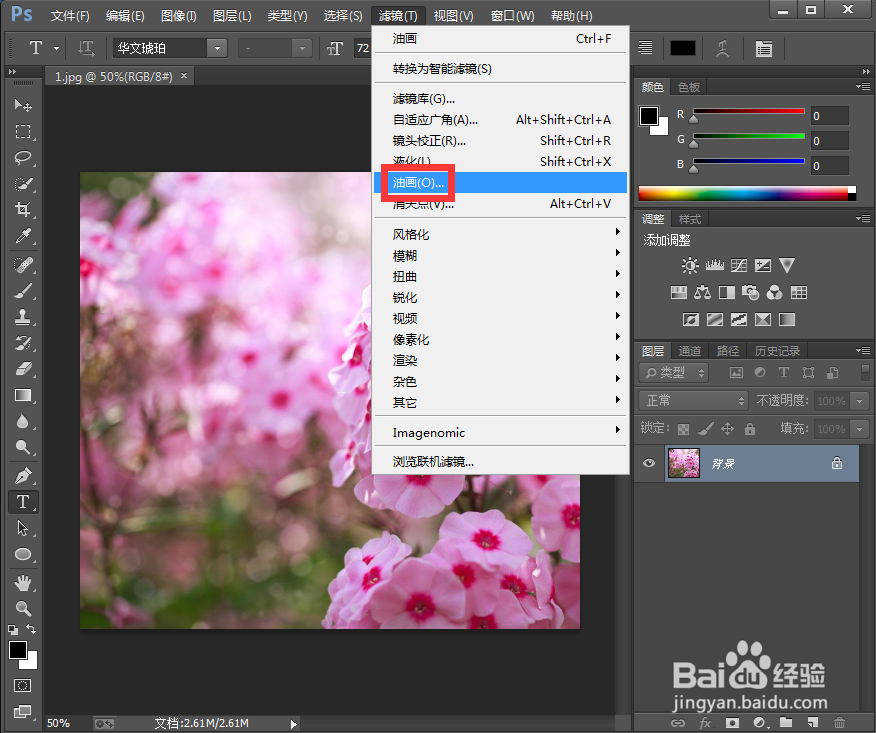
5、设置好参数,按确定;
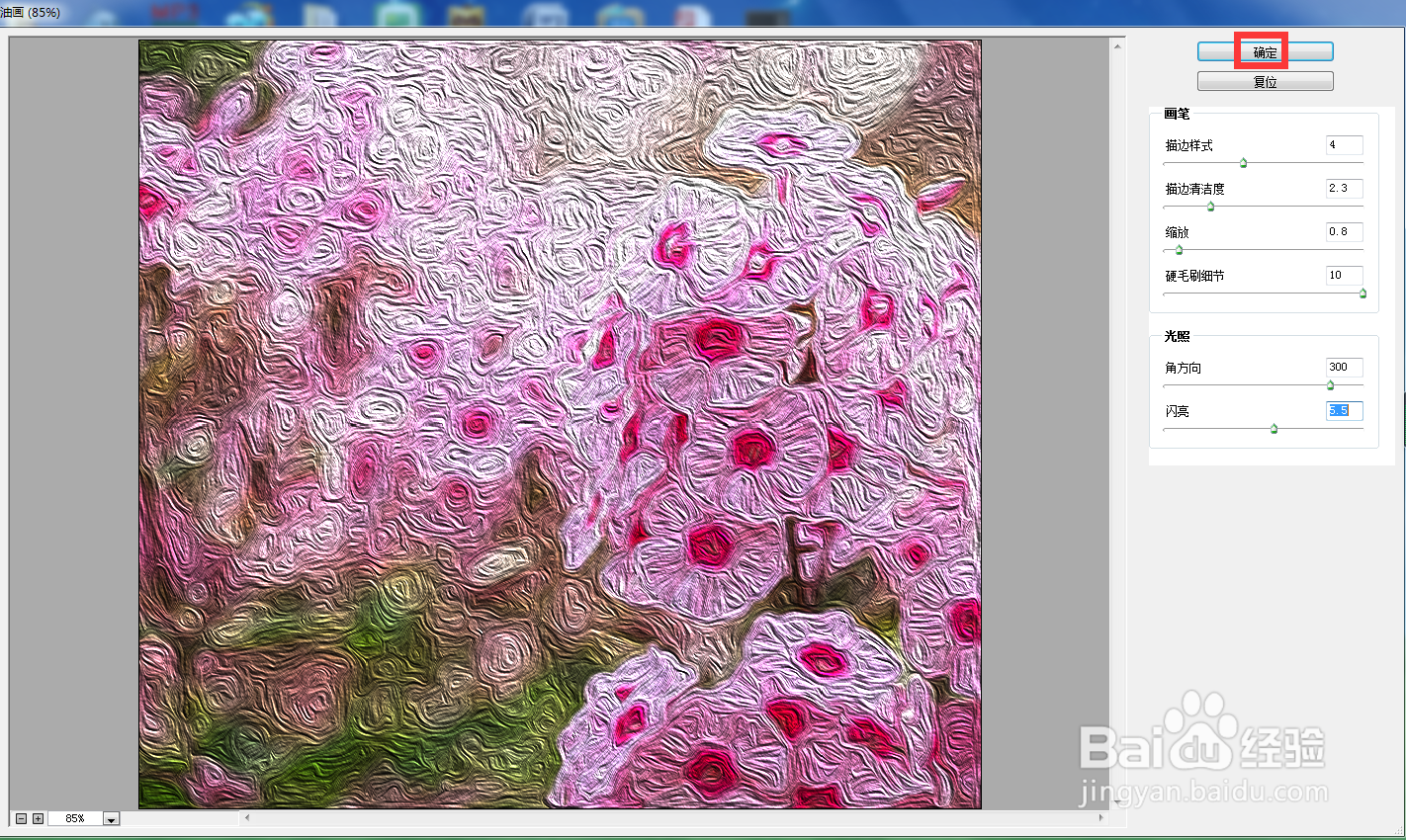
6、点击滤镜菜单,选择渲染中的分层云彩;
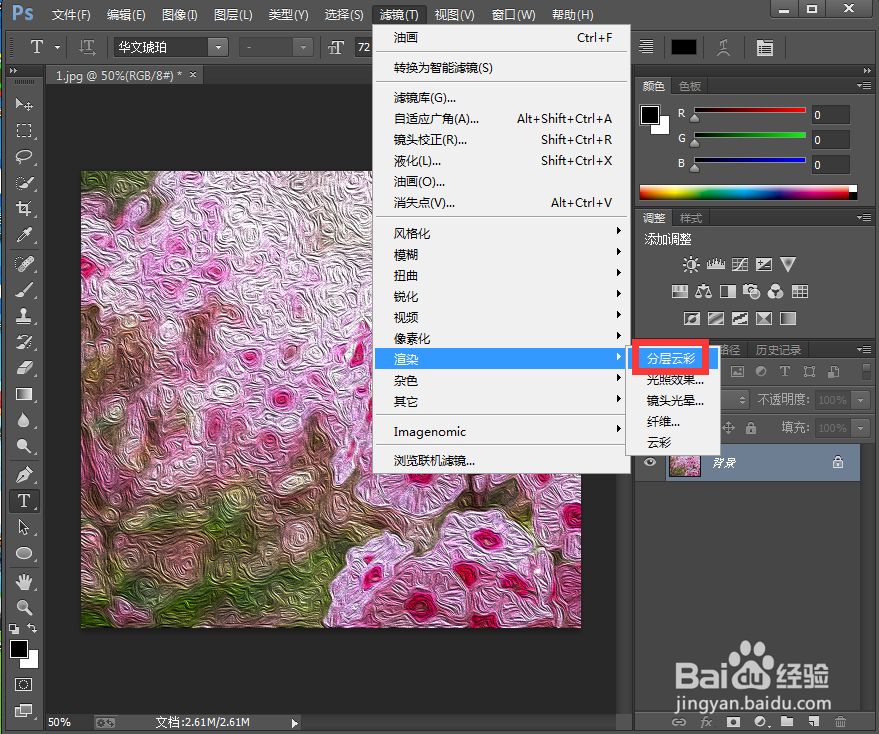
7、我们就给图片添加上了油画和分层云彩效果。